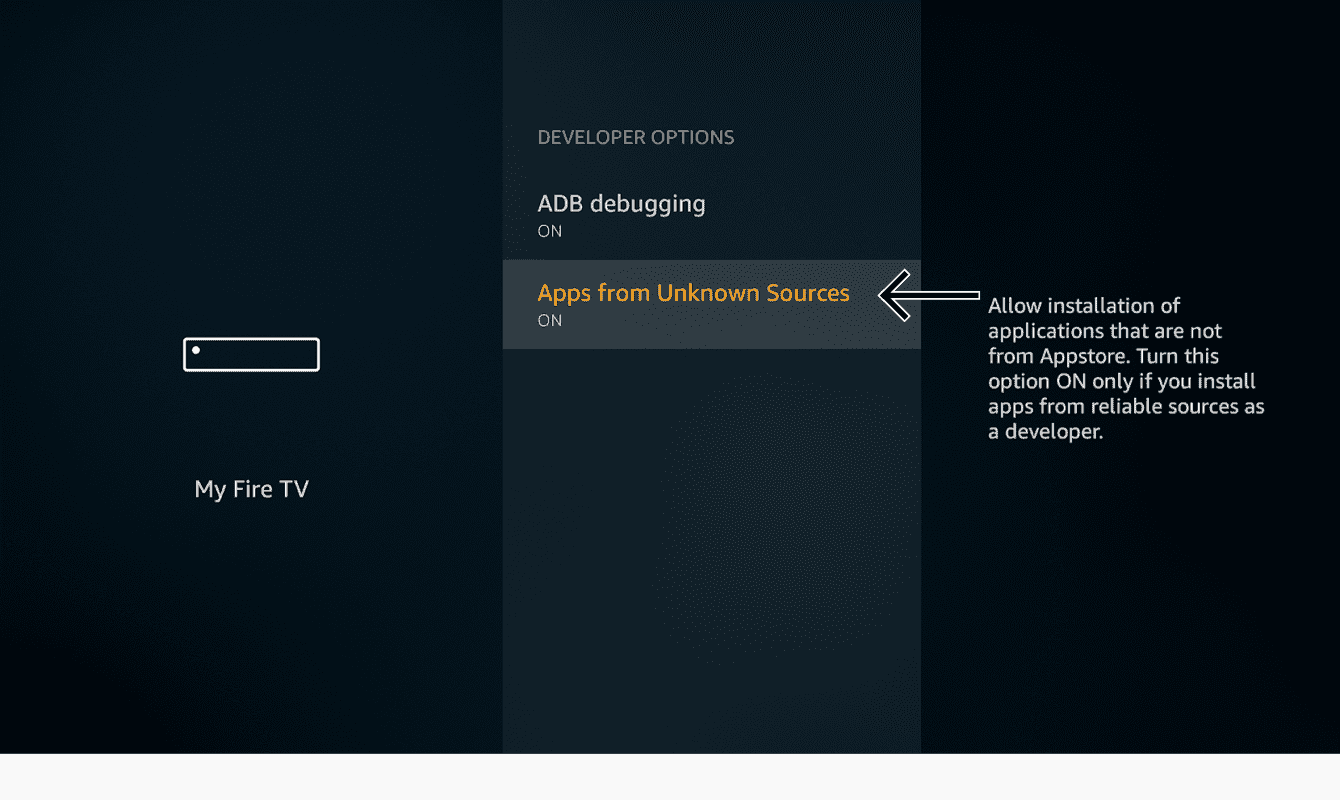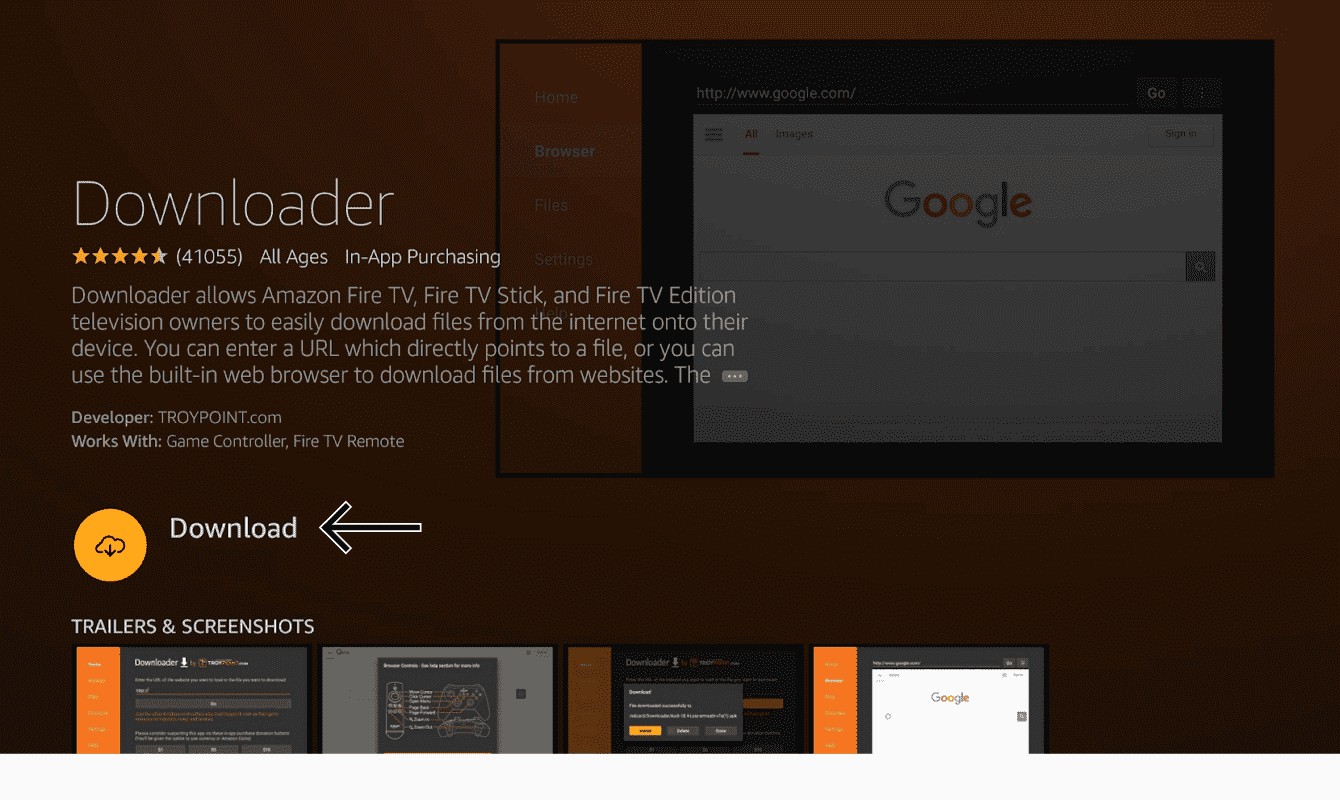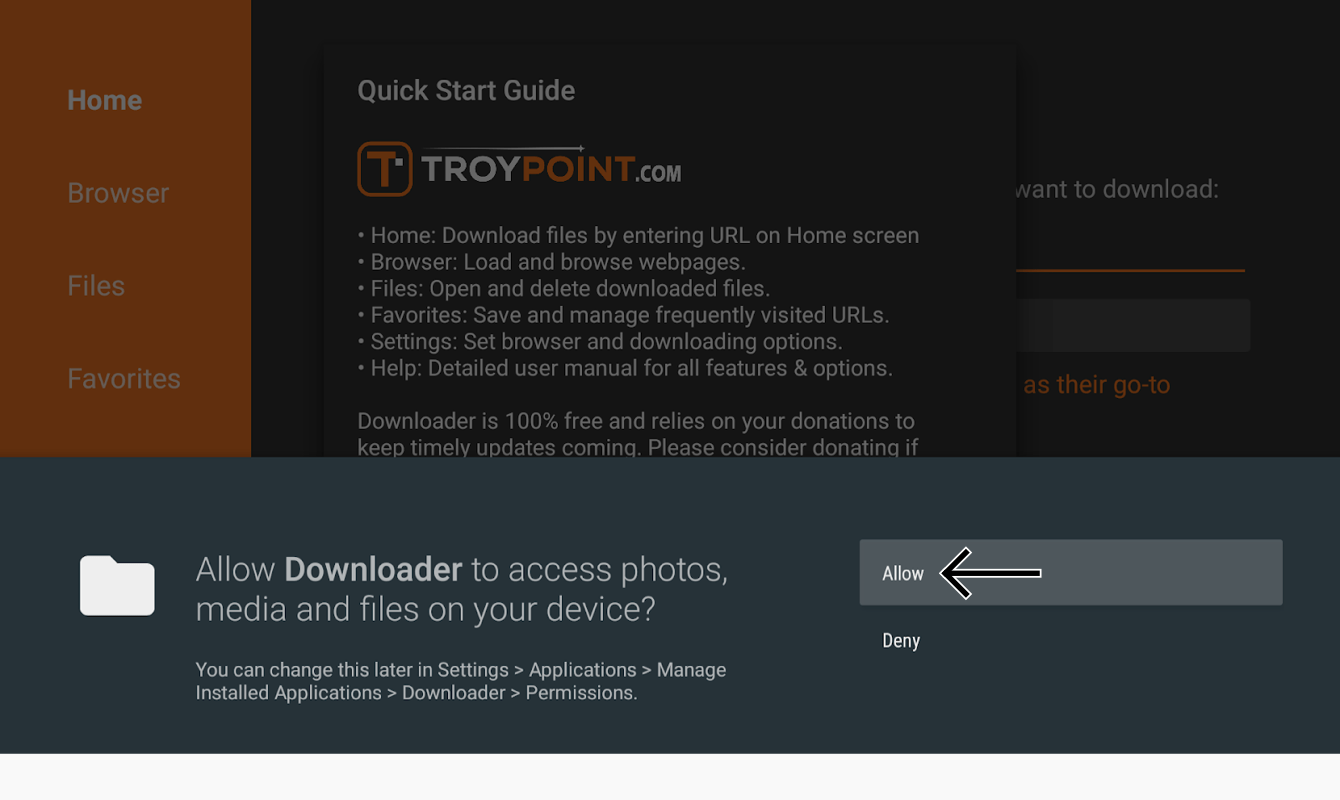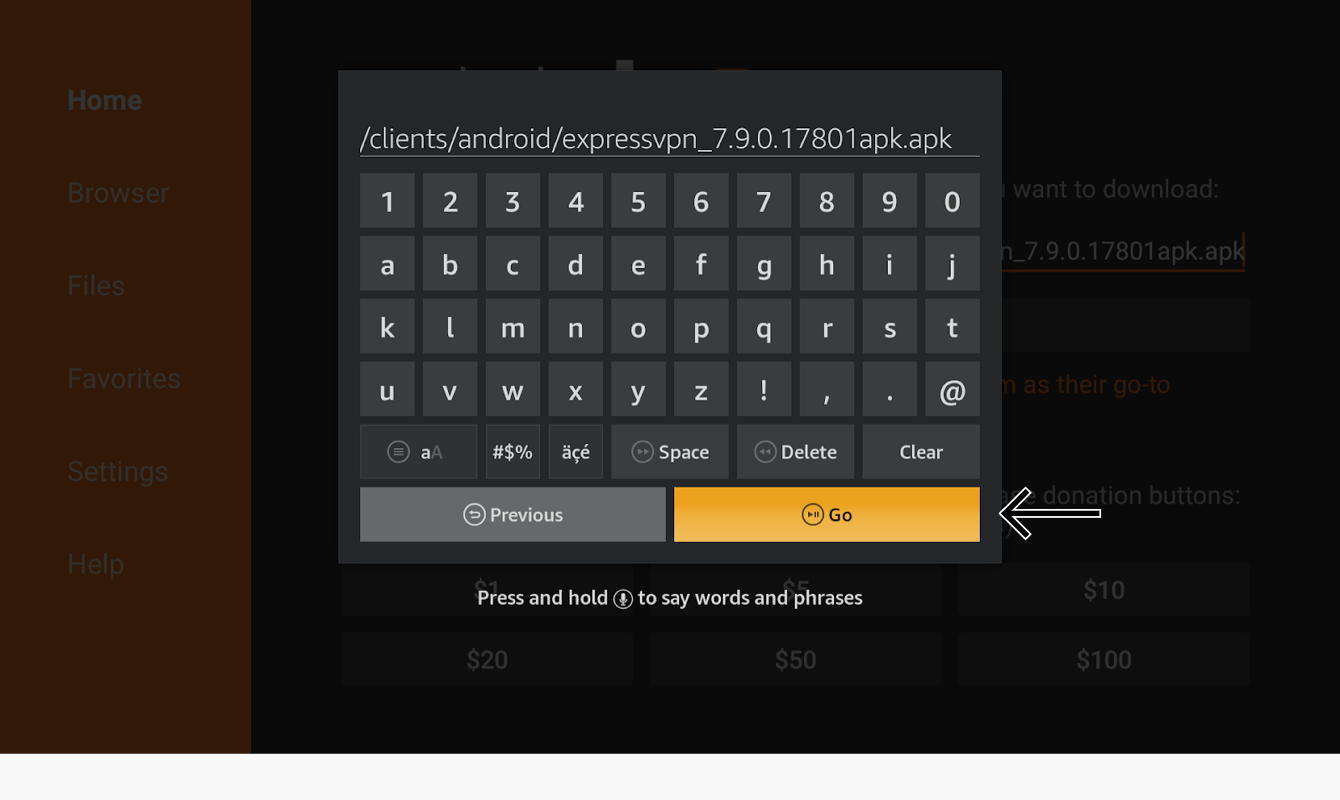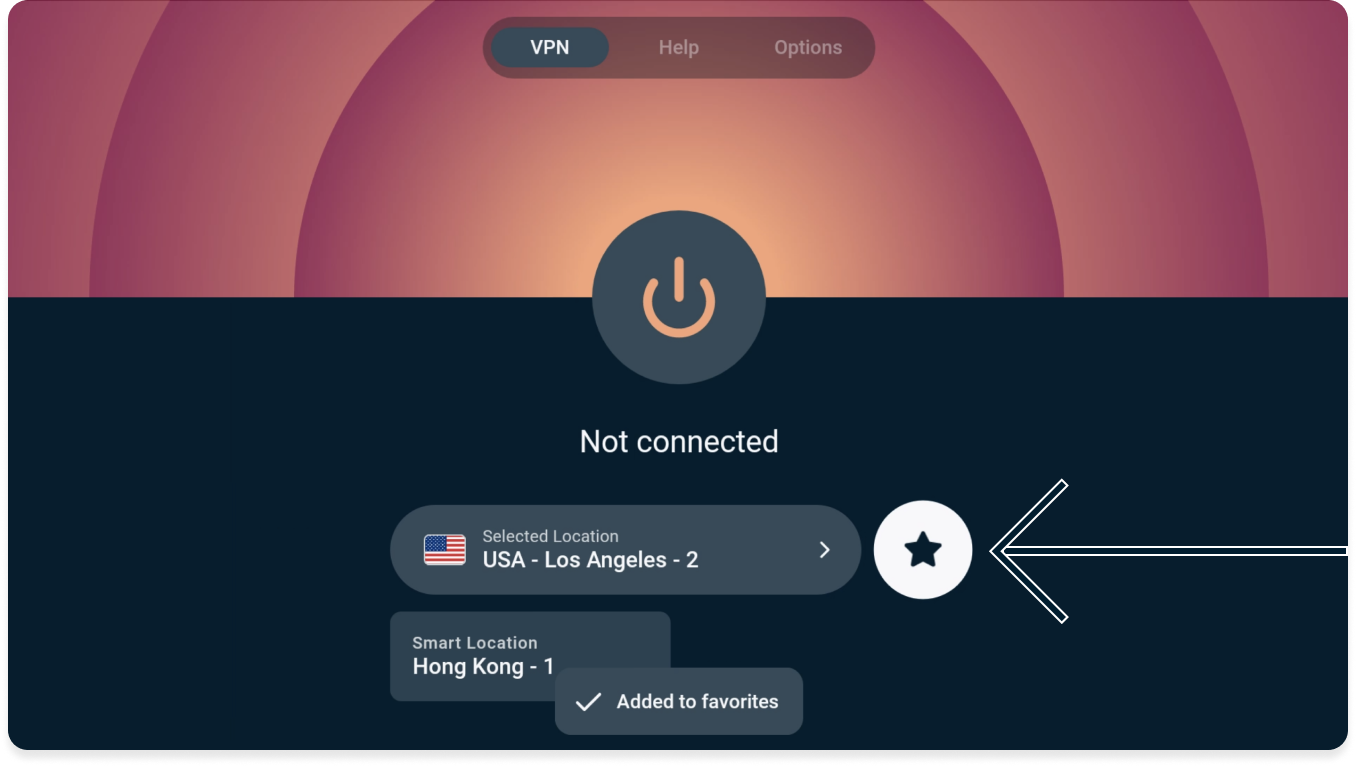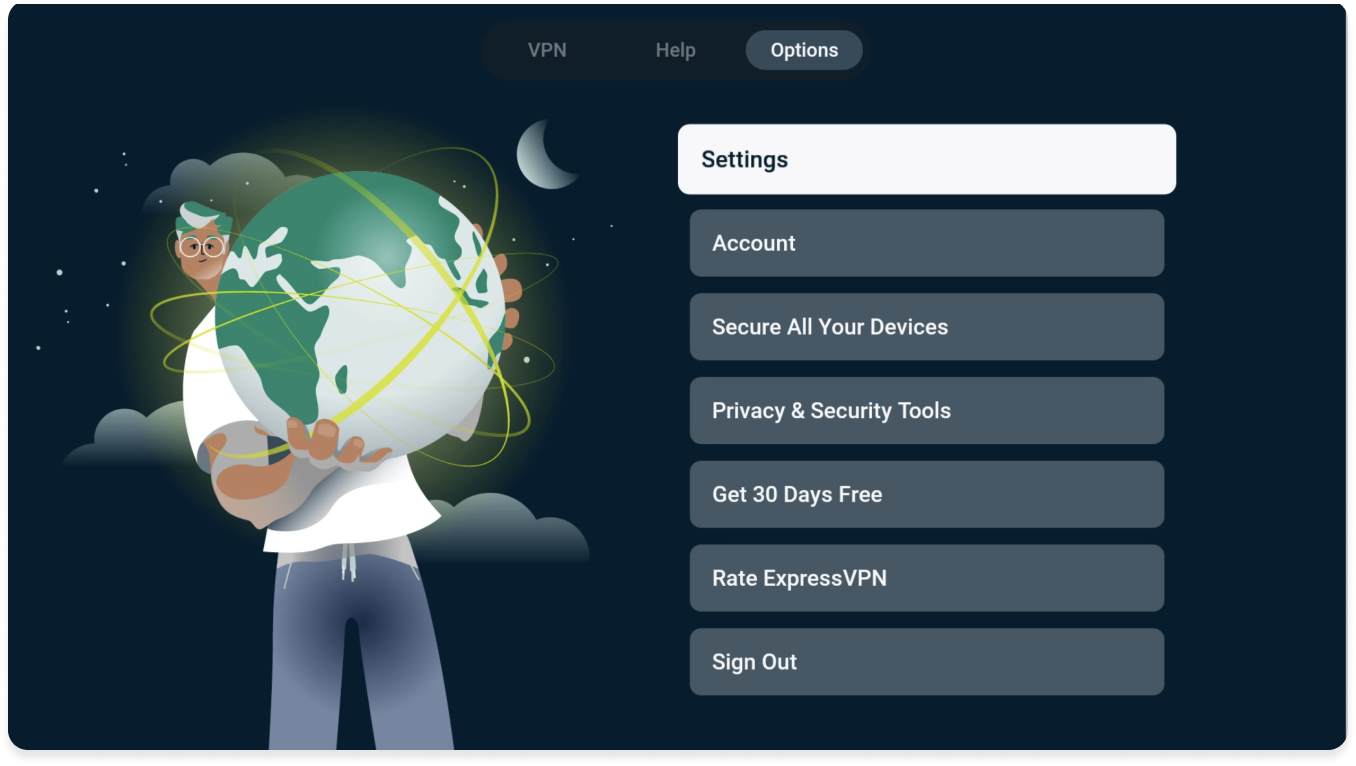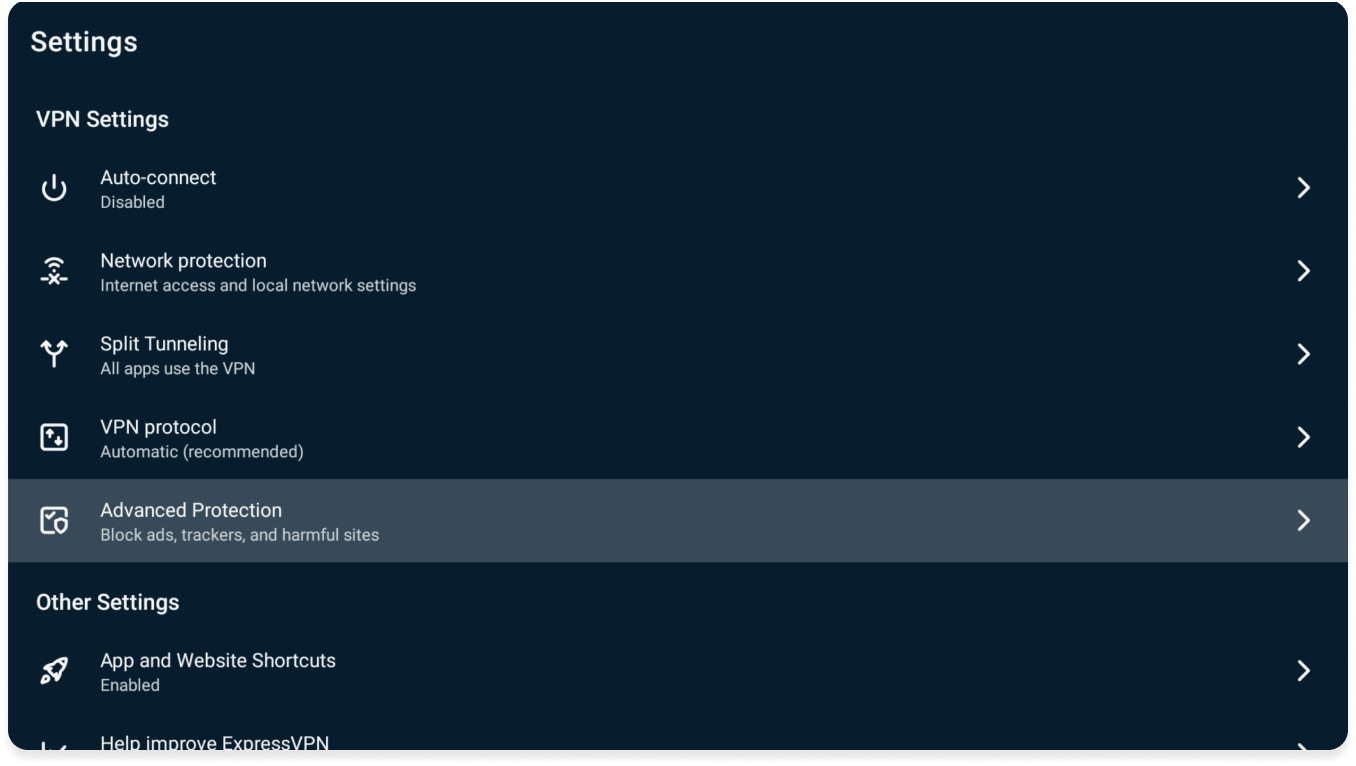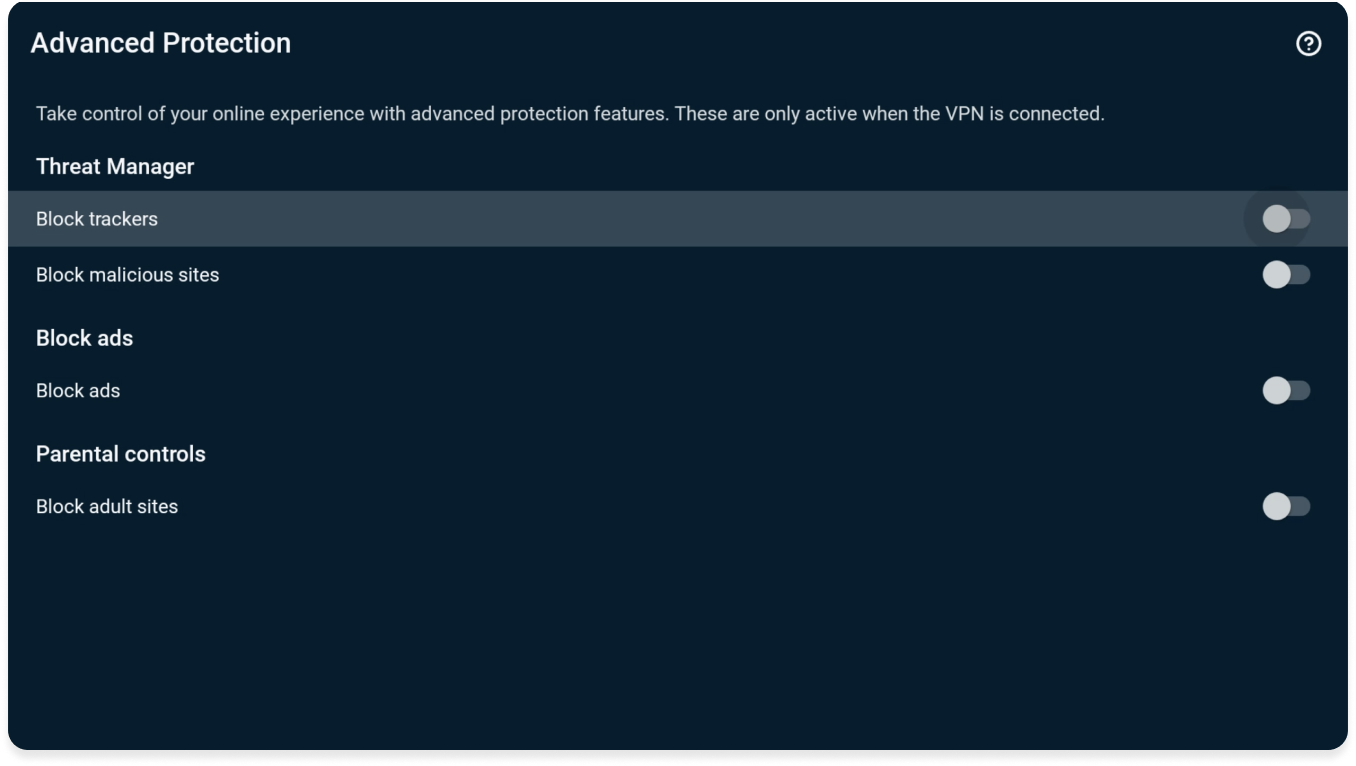Du må registrere deg for en ExpressVPN-konto for å bruke appene og konfigurasjonene våre.
Denne veiledningen viser deg hvordan du konfigurerer ExpressVPN-appen på din Amazon Fire TV Stick eller Fire TV.
ExpressVPN-appen er kompatibel med:
- Fire TV: Alle versjoner
- Fire TV Stick: 2. generasjon og nyere
Du kan laste ned ExpressVPN-appen via Amazon Appstore. Hvis du ikke finner appen eller ikke får tilgang til Amazon Appstore kan du installere ExpressVPN-appen direkte.
Ikke en ExpressVPN-kunde enda?
Les mer om VPN for Amazon Fire TV og Fire Stick.
Hopp til …
1. Last ned ExpressVPNs Android-app
2. Sett opp ExpressVPN-appen
3. Koble til en VPN-serverlokasjon
Koble fra en a VPN-serverlokasjon
Velge en annen VPN-serverlokasjon
Blokker annonser og sporere
Hvordan avinstallere ExpressVPN fra Fire-enheten din
Speile eller caste fra enheten din til Amazon Fire
1. Last ned ExpressVPN-appen
På Fire-enheten din, gå til ![]() . Skriv inn ExpressVPN.
. Skriv inn ExpressVPN.
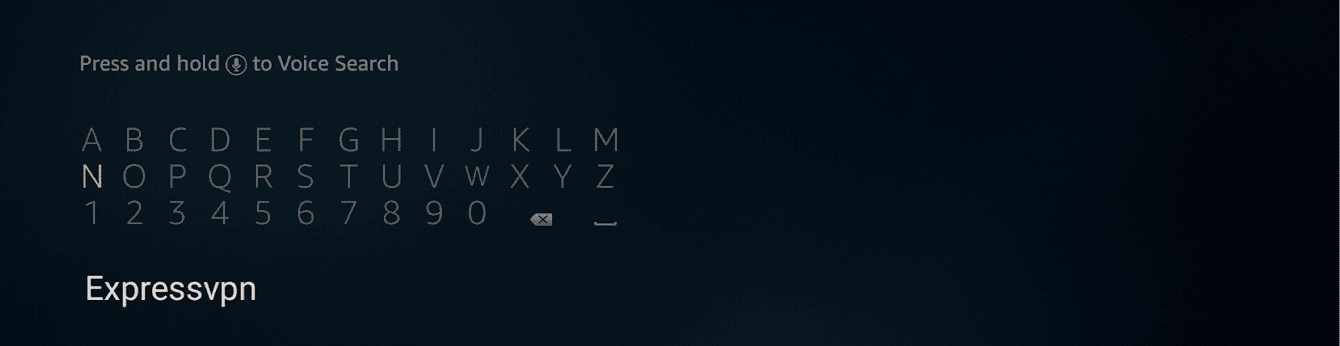 Velg ExpressVPN.
Velg ExpressVPN.
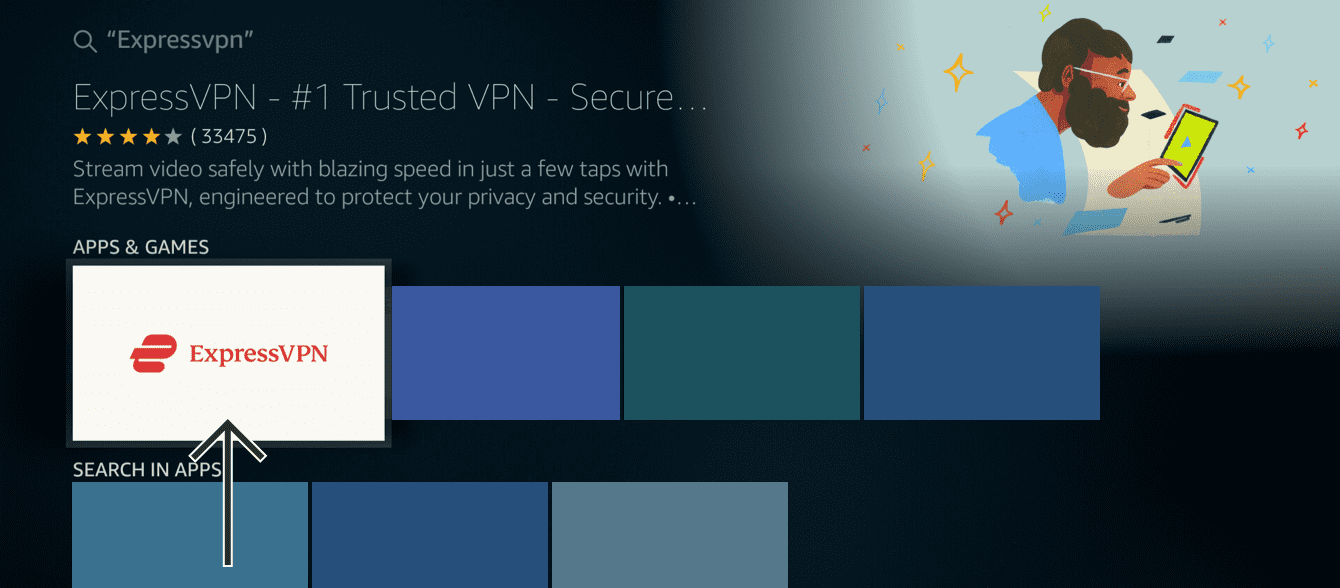
Klikk Download.
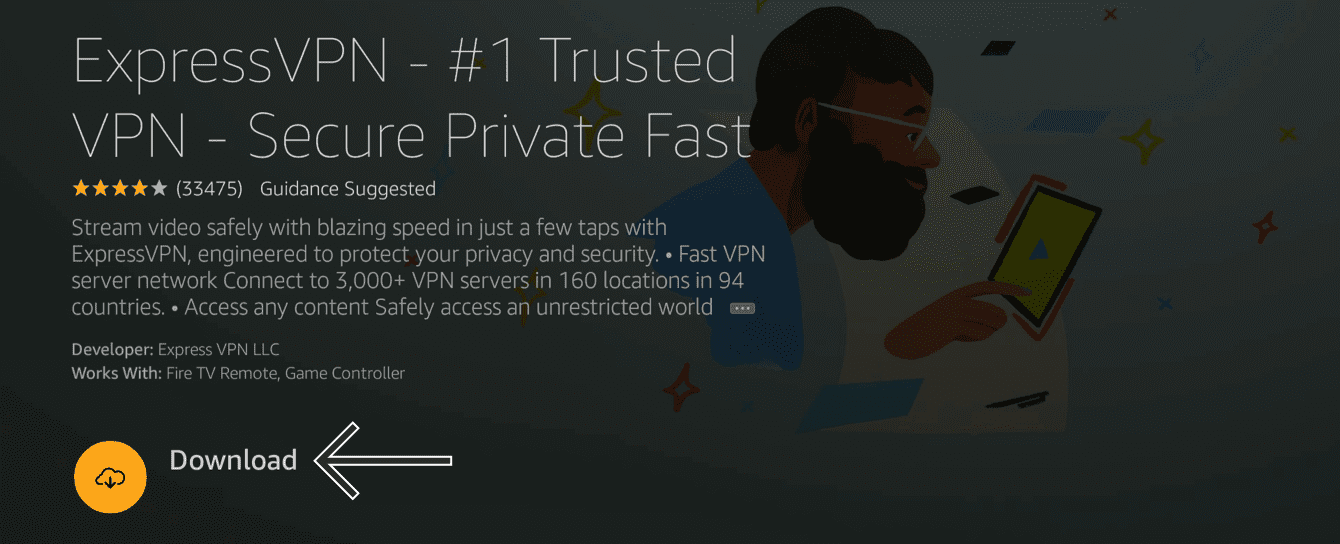
Velg Open.
Gå videre til aktivering av ExpressVPN-appen.
Slik sidelaster du ExpressVPN-appens APK
Merk: ExpressVPN er ikke tilknyttet noen tredjepartsapper.
På Fire-enheten din, gå til Settings > My Fire TV > Developer Options.
- Gå til My Fire TV > About.
- Velg det første alternative på listen. Dette skal være navnet på Fire TV-enheten din.
- Trykk på Select-knappen på Fire TV-fjernkontrollen syv ganger.
Du skal nå se en melding som sier you’re already a developer. Du kan nå få tilgang til Developer Options fra My Fire TV.
Slå på Apps from Unknown Sources.
Gå til ![]() . Skriv inn Downloader.
. Skriv inn Downloader.
Velg Download.
Velg Allow for å gi Downloader tilgang til dine bilder, media og filer.
Velg OK for å gå videre.
Angi URL-adressen til installasjonsprogrammet for ExpressVPNs APK. (Kontakt ExpressVPNs kundestøtteteam for å få URL-adressen.)
Velg Go.
Velg Install for å fullføre installasjonen.
Trenger du hjelp? Kontakt ExpressVPN kundestøtteteam for umiddelbar hjelp.
2. Sett opp ExpressVPN-appen
Velg Logg inn.
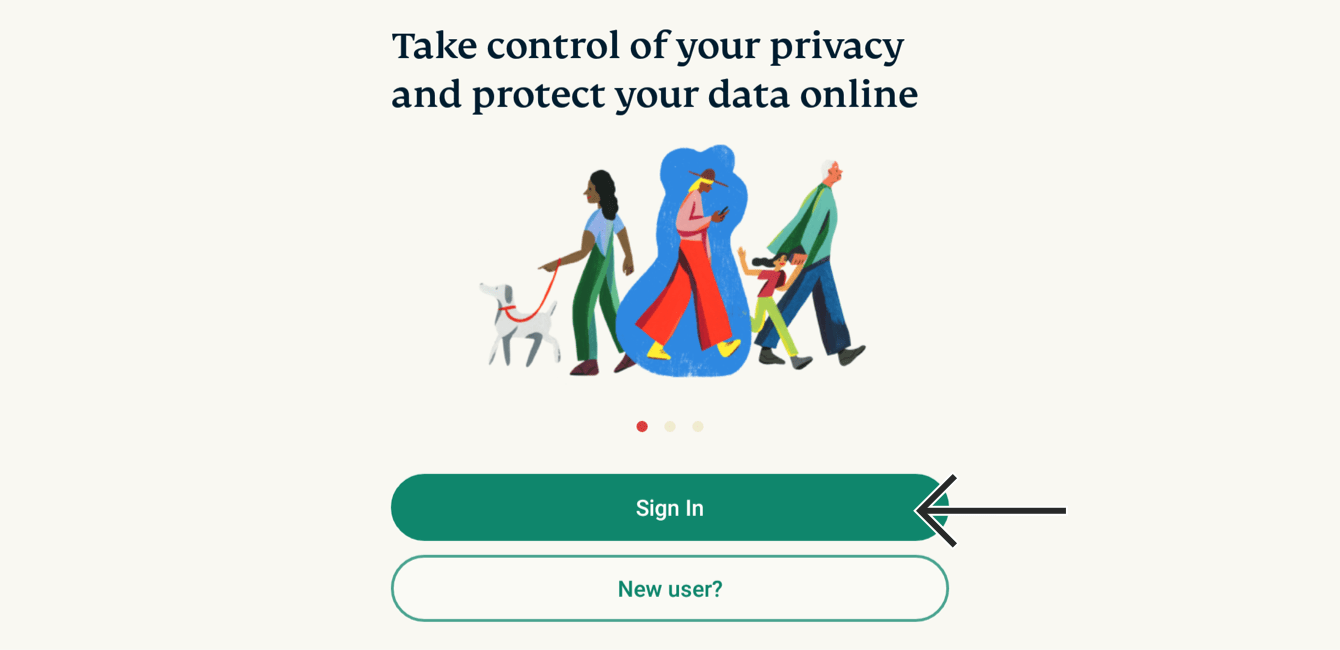
ENTEN
- Skann QR-koden med smarttelefonen din for å logge på.
- Skriv inn e-postadressen og passordet for ExpressVPN-kontoen din. Trykk på Logg på.
- Trykk på Bekreft.
ELLER
- Velg Logg på med fjernkontroll.
- Skriv inn e-postadressen og passordet for ExpressVPN-kontoen din. Velg Logg på.
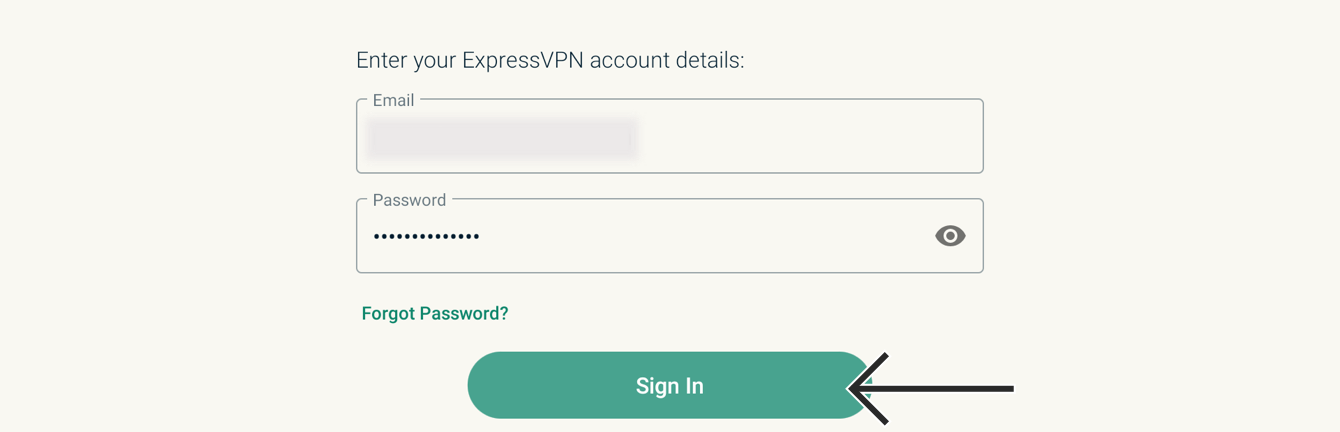
Velg OK.
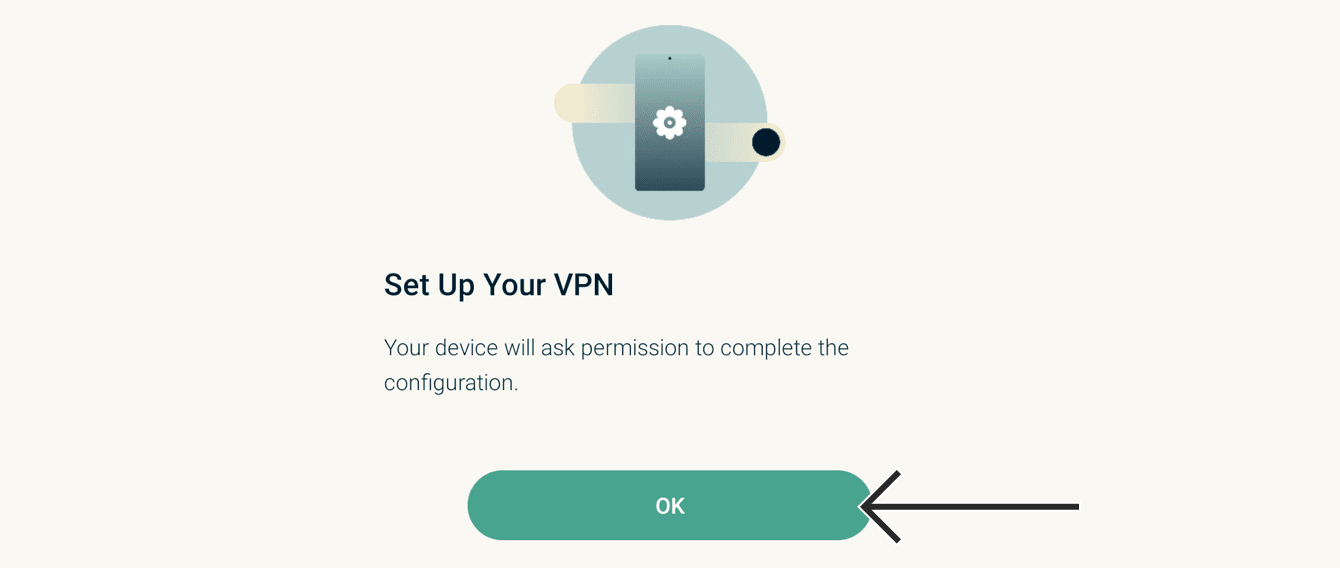
Når du blir bedt om å godta ExpressVPNs tilkoblingsforespørsel, velger du OK.
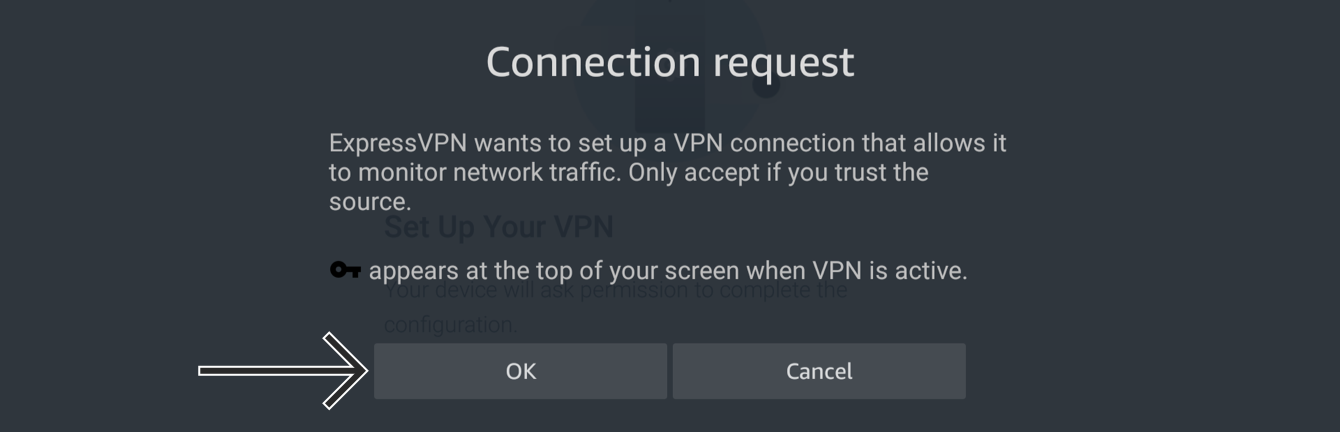
Appen vil spørre om du vil dele anonym informasjon for å gjøre ExpressVPN raskere og mer pålitelig. Velg preferansen din for å fortsette.
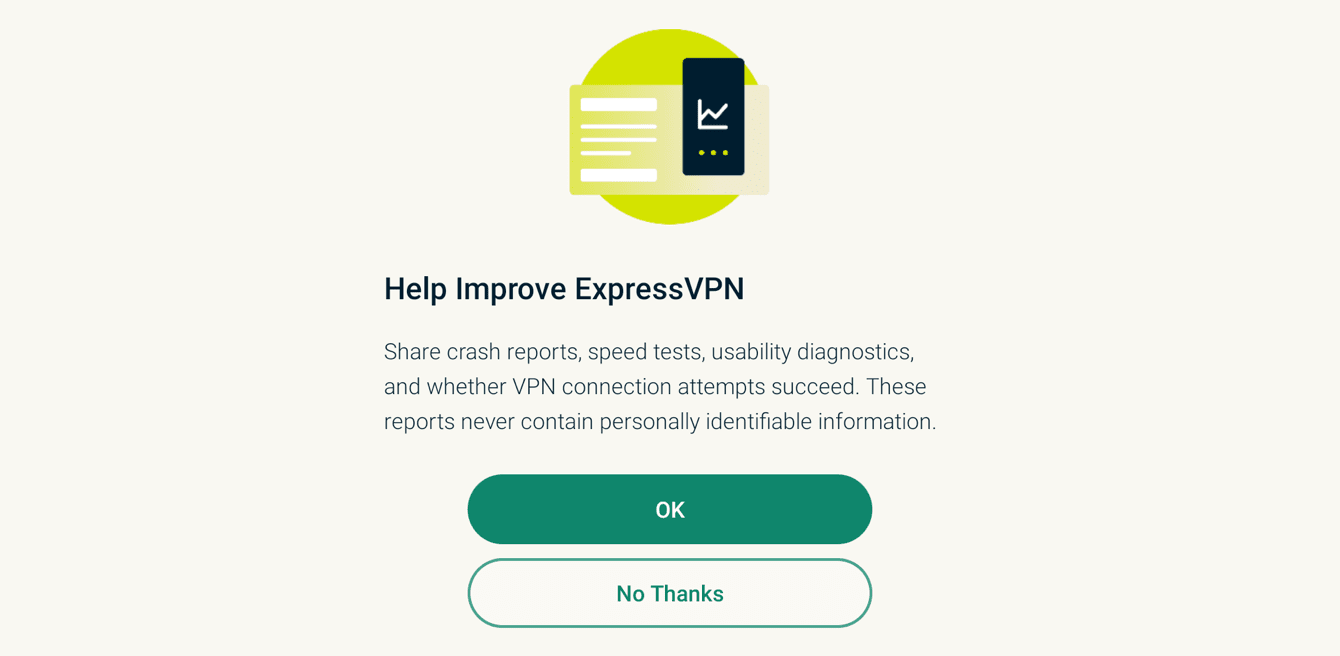
Trenger du hjelp? Kontakt ExpressVPN kundestøtteteam for umiddelbar hjelp.
3. Koble til en VPN-serverlokasjon
For å koble til en VPN-serverlokasjon, velg ![]() . Som standard vil ExpressVPN foreslå en smartlokasjon, den lokasjonen som gir deg den beste mulige opplevelsen.
. Som standard vil ExpressVPN foreslå en smartlokasjon, den lokasjonen som gir deg den beste mulige opplevelsen.
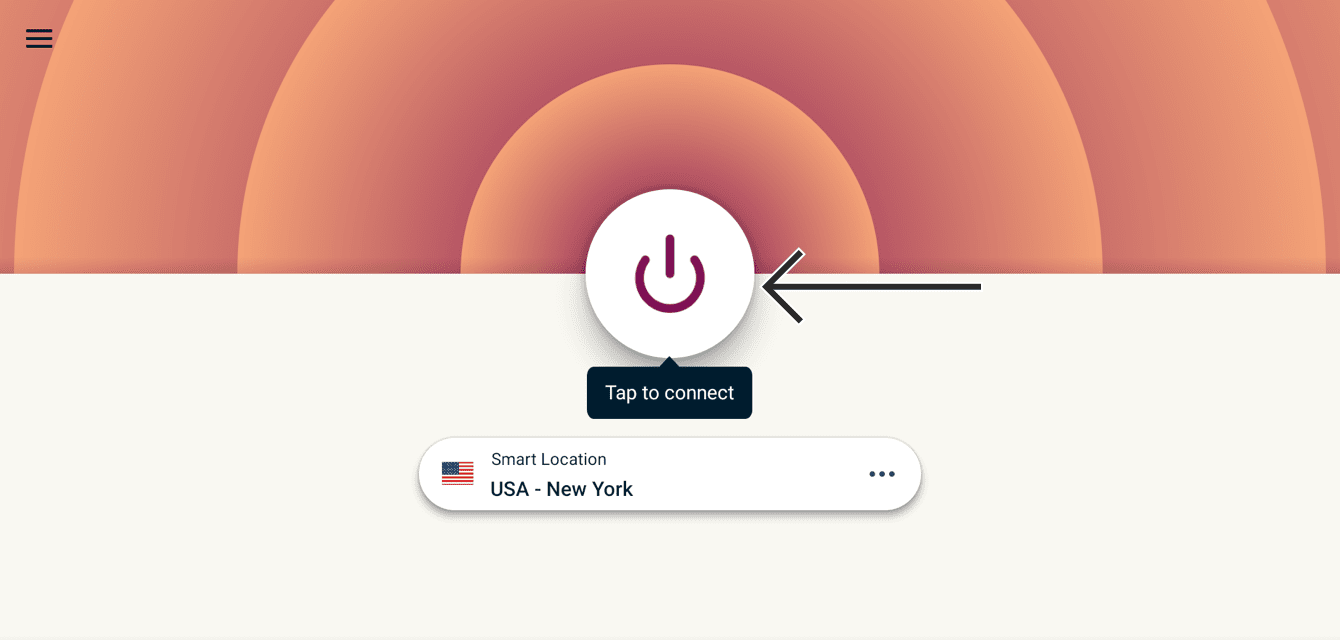
Når du ser «tilkoblet»-meldingen, kan du begynne å surfe med sterkere personvern og sikkerhet.
Trenger du hjelp? Kontakt ExpressVPN kundestøtteteam for umiddelbar hjelp.
Koble fra en a VPN-serverlokasjon
For å koble fra en VPN-serverlokasjon, velg ![]() .
.

Du vil se «ikke tilkoblet»-meldingen.
Trenger du hjelp? Kontakt ExpressVPN kundestøtteteam for umiddelbar hjelp.
Velge en annen lokasjon
Hvis du vil velge en annen serverlokasjon, velger du nåværende lokasjon / smartlokasjon.

Dette vil ta deg til VPN-lokasjonsvelgeren. Herfra vil du se flere alternativer:
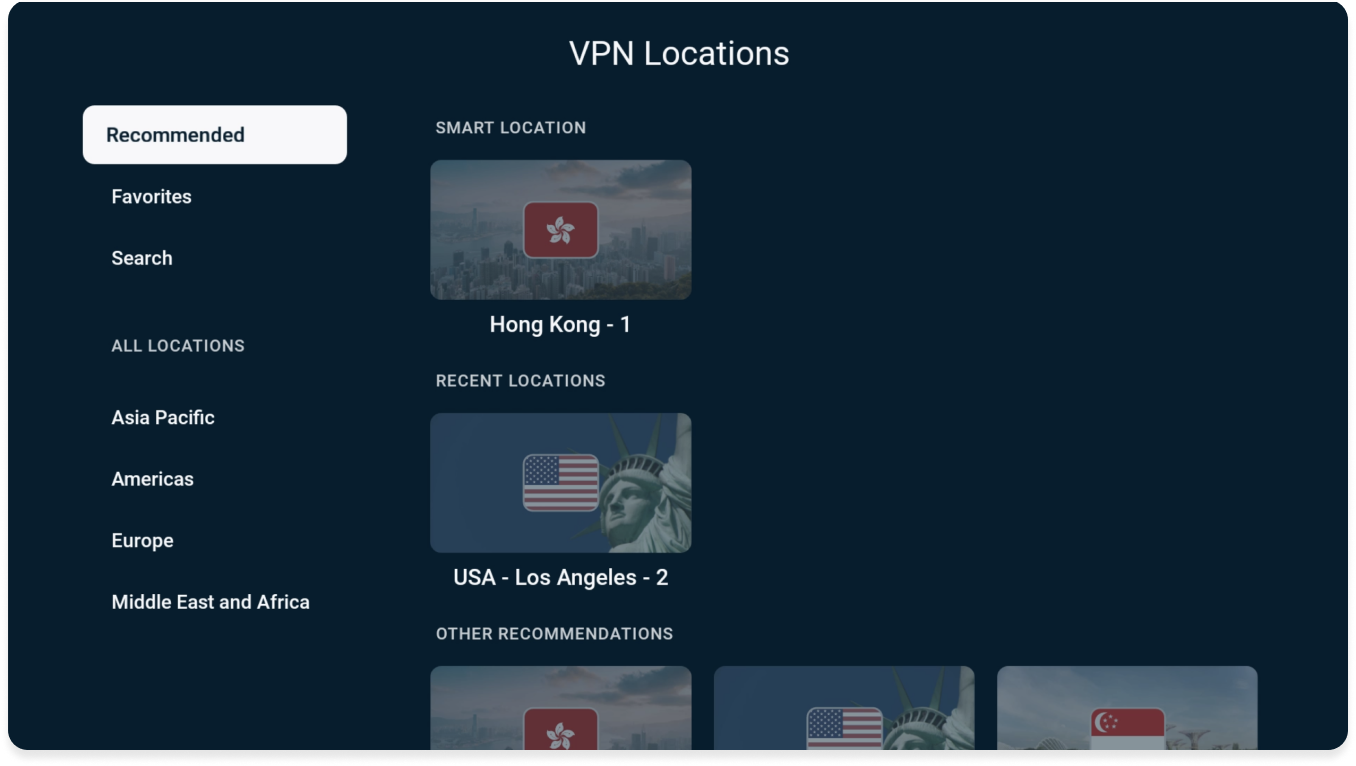
Anbefalt
Her finner du smartlokasjon, lokasjonen som er foreslått av ExpressVPN og som gir deg den optimale opplevelsen, samt andre anbefalte lokasjoner basert på din nåværende plasseringer.
Eventuelle serverlokasjoner du nylig har koblet til kan også finnes her under SISTE LOKASJONER.
Favoritter
Her finner du alle VPN-lokasjoner du har lagret som favoritter. Det finnes to metoder for å legge til en VPN-lokasjon i favorittene dine:
ENTEN
- Finn VPN-lokasjonen du ønsker å legge til som favoritt.
- Trykk lenge på Select-knappen på Fire TV-fjernkontrollen.
- Hvis det lykkes, vises meldingen «Lagt til i favoritter».
ELLER
- Velg VPN-lokasjonen du ønsker å lagre som favoritt.
- Velg stjerneikonet for å legge til lokasjonen i favorittene dine.

- Hvis det lykkes, vises meldingen «Lagt til i favoritter».
Søk
Her kan du søke etter en bestemt VPN-lokasjon ved å skrive inn navnet på lokasjonen i søkefeltet.
ALLE LOKASJONER
Under ALLE LOKASJONER finner du alle 105 av ExpressVPNs VPN-serverlokasjoner. Disse lokasjonene er delt inn i fire geografiske lokasjoner: Asia-Stillehavsregionen, Amerika, Europa og Midtøsten og Afrika.
Noen land har flere serverlokasjoner. Etter at du har valgt land, velger du serverlokasjonen du ønsker å koble til.
Når du har valgt en serverlokasjon, vil ExpressVPN automatisk koble deg til den serverlokasjonen.
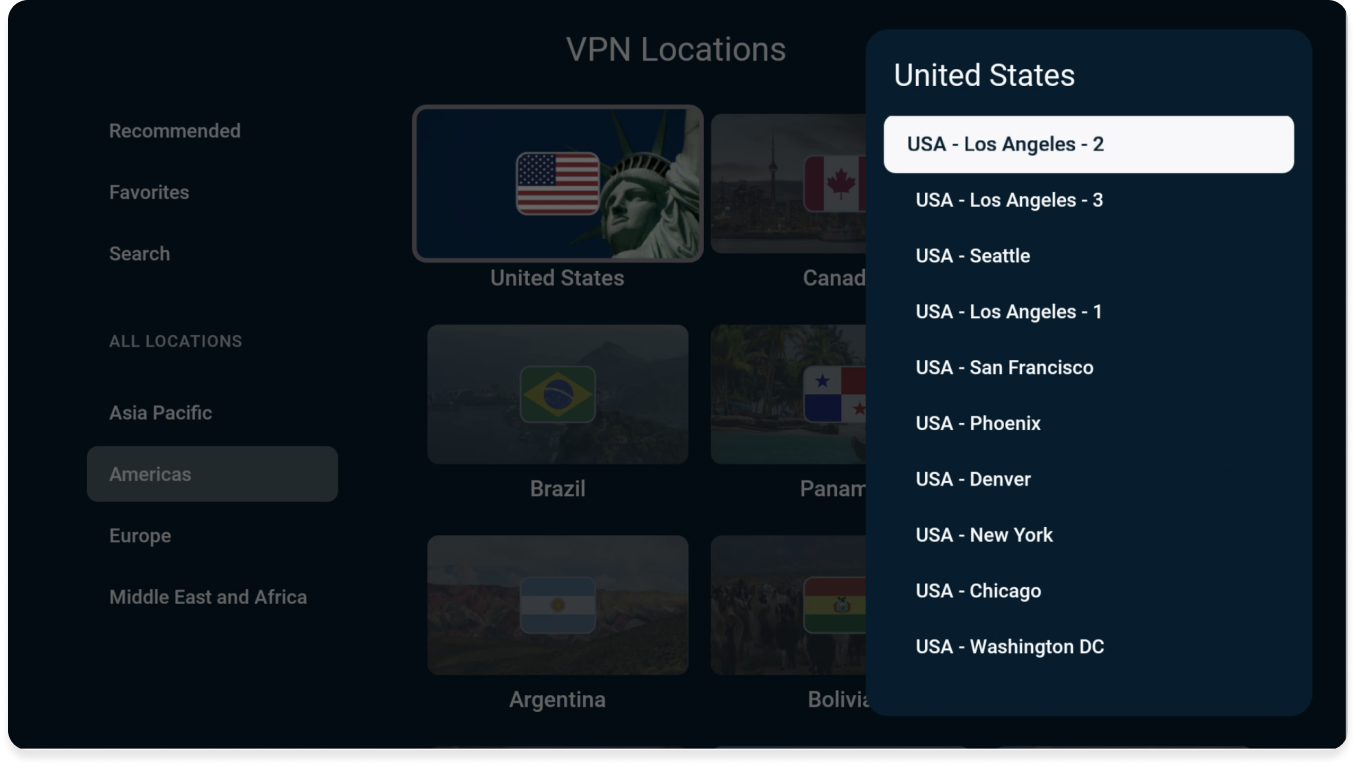
Når du har valgt en serverlokasjon, vil ExpressVPN automatisk koble deg til den serverlokasjonen.
Trenger du hjelp? Kontakt ExpressVPN kundestøtteteam for umiddelbar hjelp.
Blokker annonser og sporere
Tilpass nettopplevelsen din og ta tilbake kontrollen over hva selskaper vet om deg. Du kan blokkere annonser og sporere fra ExpressVPN-appen med bare noen få steg.
Mange av appene du besøker registrerer og deler aktiviteten din med tredjepartsselskaper, inkludert sporere. Denne informasjonen brukes til å vise deg mer målrettede annonser og innhold, vanligvis uten din viten eller tillatelse.
Disse avanserte beskyttelsesfunksjonene hindrer alle apper du besøker på enheten din i å kommunisere med tredjepartsselskapene i våre blokkeringslister med åpen kildekode.
Avanserte beskyttelsesfunksjoner er deaktivert som standard. For å aktivere dem:
- Sørg for at du kobler til VPN-et og bruker automatisk eller Lightway-protokollen
- Gå til Valg >Innstillinger.

- Velg avansert beskyttelse.

- Slå på de avanserte beskyttelsesfunksjonene som passer dine behov.

Trenger du hjelp? Kontakt ExpressVPN kundestøtteteam for umiddelbar hjelp.
Avinstallere ExpressVPN fra Fire-enheten din
- På Fire-enheten din, gå til Settings > Applications > Manage Installed Applications.
- Bla nedover listen og finn ExpressVPN.
- Velg Uninstall > Uninstall.
Appen er nå fjernet fra Fire-enheten din.
Trenger du hjelp? Kontakt ExpressVPN kundestøtteteam for umiddelbar hjelp.
Caste eller speile fra enheten din til Amazon Fire
Casting og speiling er trådløse teknologier som lar deg strømme innhold fra enheten din til en TV med Amazon Fire TV.
Hvis du ønsker å strømme fra enheten din (med VPN) til en TV via din Amazon Fire TV, er dette de kompatible alternativene for casting og speiling:
| Casting | Speiling | |
| Android (med VPN) | ✘ Støttes ikke | ✔ Støttet |
| Windows (med VPN) | ✔ Støttet (i Chromium-baserte nettlesere) | ✘ Støttes ikke |
| Chromebook (med VPN) | ✘ Støttes ikke | ✘ Støttes ikke |
| Linux (med VPN) | ✘ Støttes ikke | ✘Støttes ikke |
(Det er ikke mulig å caste eller speile innhold fra iOS eller macOS til din Amazon Fire TV.)
Alternativt kan du koble din Amazon Fire TV til en VPN-ruter, et manuelt konfigurert VPN eller en virtuell VPN-ruter. Med disse alternativene trenger du ikke å caste eller speile innhold fra enheten din til Amazon Fire TV. Du trenger bare en VPN-tilkoblet Amazon Fire TV for å strømme innholdet.
Trenger du hjelp? Kontakt ExpressVPN kundestøtteteam for umiddelbar hjelp.